毎日使う日本語入力だから、もっと使いやすくしませんか?
iPhoneやiPadを使うときに日本語入力は基本ですが、端末が増える一方で辞書が同期しないのに困っていました。でも、iMac、Macbook、ウィンドウズPC、iPhone、iPad、すべてATOKにしたら解決しました。昔と違って、日本語入力は標準のモノでも変換効率が良くなりましたが、辞書が同期されないとイマイチですよね。
iOS版のATOKでは「ATOK Sync」が使えるようになり、鍛えた辞書がクラウドでシンクロされます。すべての環境の辞書を自動的に更新してくれるんです。
iPhoneなどを使うとき、ほとんどの作業は入力に費やしていませんか。メールにせよ、メモにせよ、フェイスブックの投稿にせよ…ネット検索ですら、キーワードを入力しますよね。でも、たとえば、「まっくふぁん」と入力してもMac Fanとは変換されません。Mac Fan読者の皆さんからすれば、この常識的なワードですら、簡単に入力するならば辞書を鍛えるしかない(苦笑)。
iPhoneとiPad、Macの辞書を同期するのは、アイクラウド・ドライブでできるようになりましたが、設定の場所がわかりづらいので、同期していることすら気がつかないかもしれません。ATOKはマルチプラットフォームなので、会社のウィンドウズPCやアンドロイドとも同期が可能です。
個人的にオススメなのは、iPadでATOKを使うことです。ソフトウェアキーボードを出して両手で入力するより片手でフリック入力したほうが便利なシーンも多いでしょう。
また、定型文の入力を日本語入力の中にキープできるのも快適です。テキスト入力補完系のアプリでも定型文のキープはできますが、アプリを何度か切り替えコピペする必要がありました。ATOKであれば、日本語を入力する感覚で対処できますから入力操作が早く終わります。
「ありがとうございます」のような文字よりも長い文章を登録しておけるのがメリットです。会社までの道案内や住所、銀行の振り込み先の案内など同じように何度も書くモノを登録しておくとiPhoneやiPadでの入力も億劫になりません。
入力系がサードパーティに開放されたおかげで以前より使い勝手が良くなってきました。毎日使う入力ツールですから、ちょっとでも使いやすいツールにトライしてみてください。
ATOKの基本設定
?設定方法はATOKをインストールしたあと、[新しいキーボードを追加]でATOKを選べばOKです。単語登録や定型文などの設定はATOKのアプリで行います。
?キーボードカラーは変更することができます。色は「ホワイト」「ダーク」「ゴールド」の3色から選択可能です。
定型文を登録する
?ATOKでは定型文を一瞬で挿入することができます。会社の住所や銀行の振り込み先など、使用頻度が高い長文を登録しておけば、入力する手間を減らせます。
?定型文に登録しておけば、長い文章でも入力ミスが発生しないので安心です。私の場合は、署名や写真提供の連絡、事務所への案内文などを登録しています。
iPadでATOK+フリック入力
?iPad上でのインストール方法は、iPhoneと同様です。[新しいキーボードを追加]でATOKを選択しましょう。
【ここがイイね!】フリック入力でさらに効率化
?iPadではローマ字によるフルキーボードでの入力が一般的ですが、フリック入力形式に変更することも可能です。iPhoneでの入力操作に慣れてしまった人は、フリック入力のほうがよりスムースに入力できるでしょう。

美崎栄一郎
『iPhoneバカ』『iPadバカ』などの著者。札幌から福岡までアップルストア全店舗、ソフトバンク本社などでも講演したiPhone大好き人間。『「結果を出す人」は、エクセルをどう乗りこなしているのか?』(学研パブリッシング)が発売されました。【URL】http://www.facebook.com/a16misaki


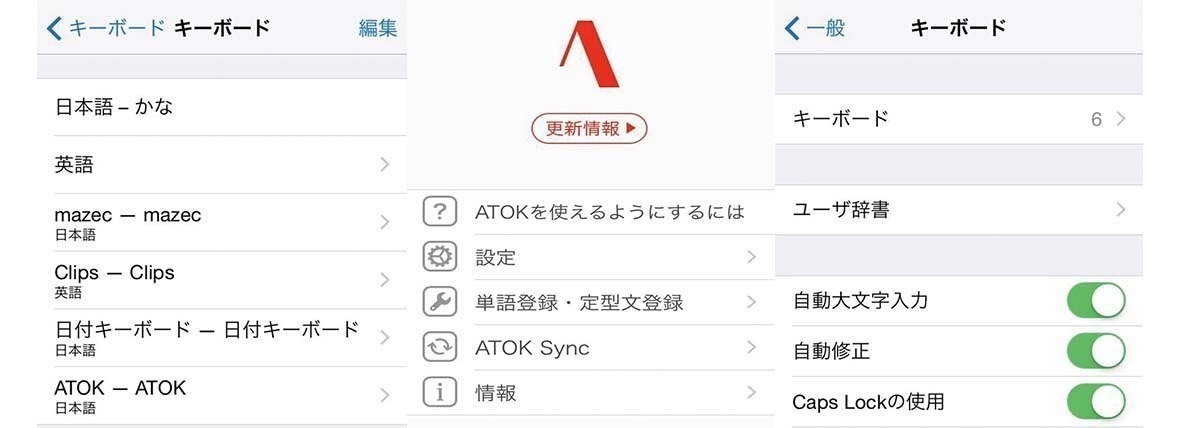


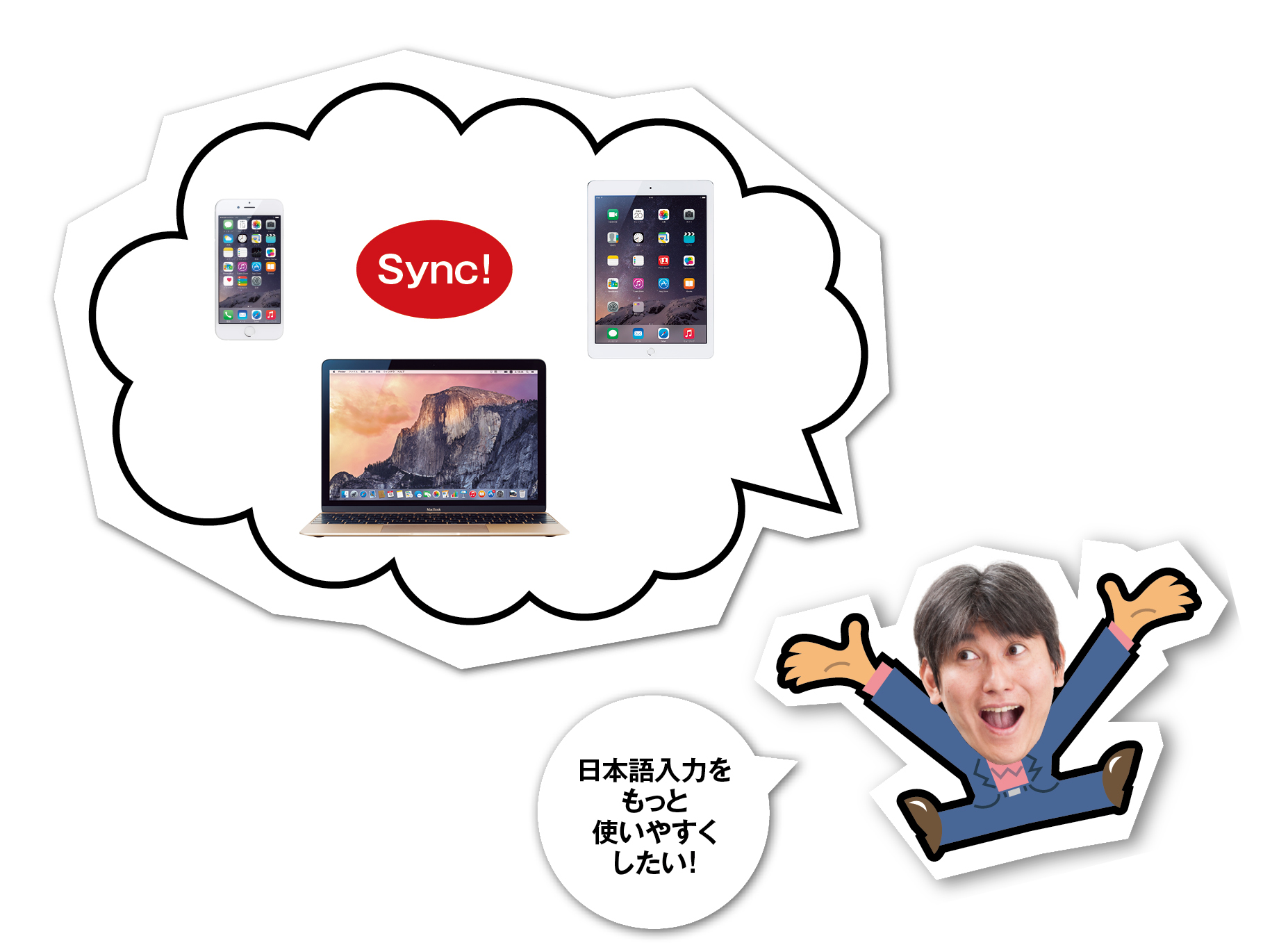










![フリーアナウンサー・松澤ネキがアプリ開発に挑戦![設計編]【Claris FileMaker選手権 2025】](https://macfan.book.mynavi.jp/wp-content/uploads/2025/06/C5A1875_test-256x192.jpg)